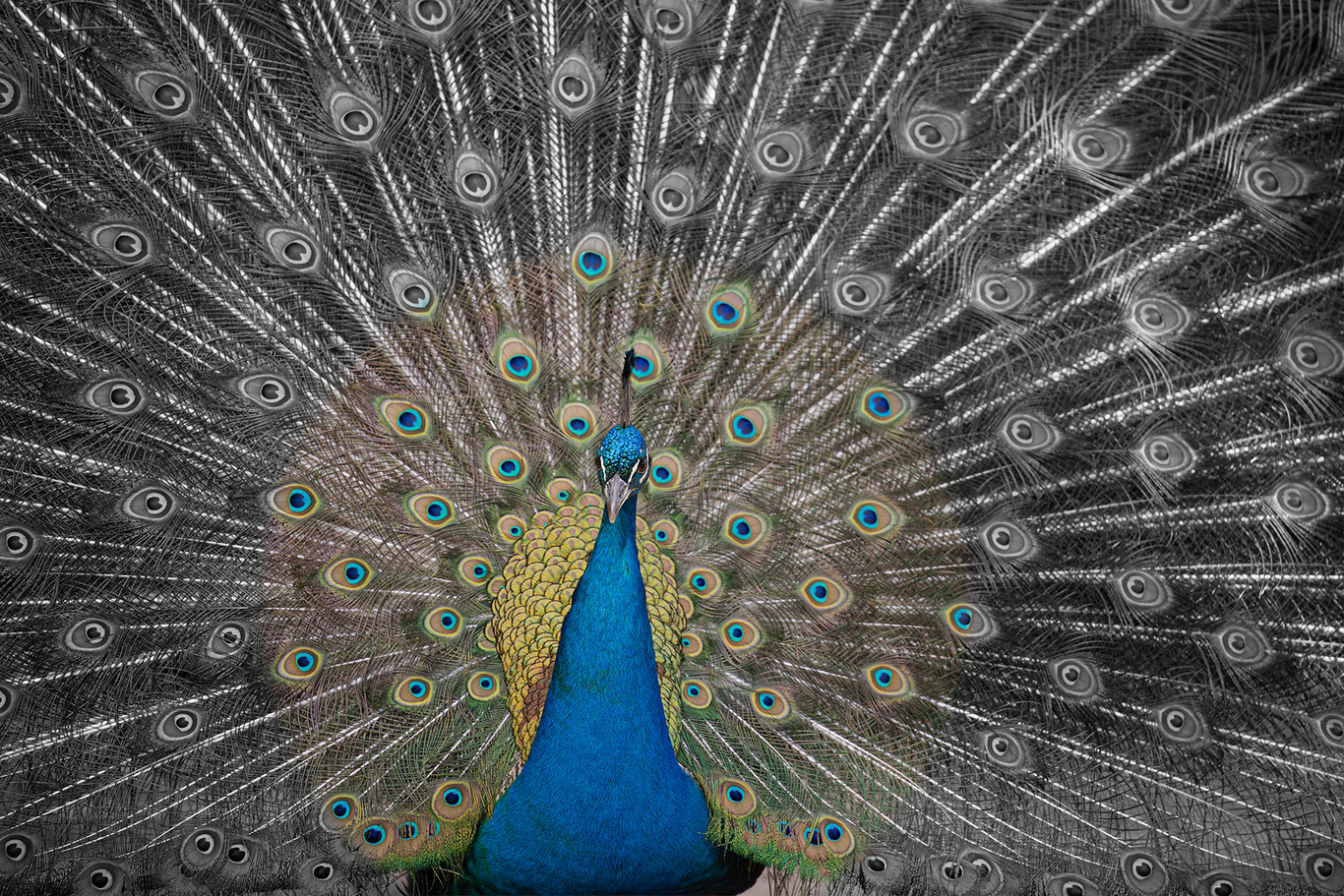Publicado en XatakaFoto el 15-5-2020:
Cuando hablamos de fotografía en blanco y negro muchas veces nos olvidamos del color. Puede parecer lógico pero no podemos olvidar que el origen de una fotografía en escala de grises siempre es la información RGB que capta el sensor. Hoy vamos a ver cómo podemos cambiar todo solo con alterar la Temperatura de color.
Existen muchas técnicas para hacer fotografía en blanco y negro. En Xataka Foto hemos hablado de muchas de ellas, incluso de un método que he desarrollado personalmente. Una de las cosas que sirven para distinguir un buen método de otro es ver si aprovechan todo o deciden tirar 2/3 de la información para quedarse solo con una triste escala de grises.
 La temperatura tiende a los tonos más cálidos
La temperatura tiende a los tonos más cálidosPara conseguir el mejor resultado posible un fotógrafo de blanco y negro debe contar con la luminosidad de los tres canales. Y es ahí donde cobra vital importancia ajustar la Temperatura de color para que nuestras fotografías tengan el aspecto que realmente queremos.
Cómo ajustar la temperatura de color para mejorar el blanco y negro
Para los fotógrafos que empiezan no es fácil saber cuándo una fotografía puede ir en blanco y negro o no… Incluso dudan si el blanco y negro será bien recibido. Es otra forma de expresarse totalmente válida. El blanco y negro es mucho más sencillo que la fotografía en color. Pero exige una calidad técnica por encima de la media.
No valen las imágenes planas, ni quemadas ni subexpuestas. Deben tener un blanco y un negro puros y una buena cantidad de grises en función de la luz que inunde la imagen. Para conseguirlo hay que dar un trato exquisito al archivo. Y desde luego no nos podemos olvidar de la Temperatura de color o esa expresión -que no es otra cosa más que un false friend– tan común que es Balance de blancos.
En este caso vamos a utilizar una fotografía de un pavo real con vistosos colores. Y vamos a ver cómo cambia todo con uno de los métodos más sencillos que existen:
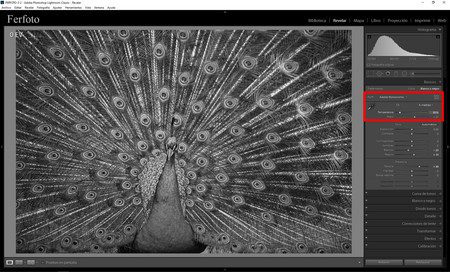 Los ajustes en Adobe Lightroom
Los ajustes en Adobe Lightroom- Cambiamos el Perfil en Adobe Lightroom. Para este ejemplo hemos apostado por Blanco y negro 01.
- Activamos la herramienta Selector de equilibrio de blancos (W).
- Podemos pinchar en cualquier zona de la fotografía para conseguir un efecto u otro.
- En este caso no importa tanto el color como la luminosidad de las zonas en las que pinchemos. Evidentemente si pasamos la fotografía a color puede que no nos guste nada lo que vemos.
- Otra opción, mucho más eficaz y drástica es actuar en los parámetros de Temperatura y Matiz para encontrar el aspecto que nos guste.
- Si llevamos Temperatura y Matiz hacia los cálidos y los magenta el histograma se irá a la derecha y si los llevamos a los fríos y a los verdes el histograma tenderá a la oscuridad. Y el efecto será el mismo en la fotografía, claro está.
 Cómo cambia la fotografía con una Temperatura más fría
Cómo cambia la fotografía con una Temperatura más fríaUna vez hemos encontrado lo que queremos, solo tendremos que revelar nuestra fotografía con el flujo de trabajo que tengamos y listo. Una nueva forma de ver el blanco y negro. Desde luego esta no es la mejor forma de actuar pero es la más gráfica de descubrir cómo podemos cambiar una imagen monocroma con algo que, en principio, no habíamos valorado.